PCでPS4 SMITEアカウントを使用できますか?
その他 / / April 03, 2023

Hi-Rez Studios によって開発および公開された SMITE は、Windows、PlayStation 4、Nintendo Switch、Xbox One などのプラットフォームで利用できるオンライン マルチプレイヤー バトル アリーナ ビデオ ゲームです。 非常に多くのプラットフォームで利用できるため、心配や問題なくさまざまなデバイスで楽しみたいと思うかもしれません. この記事を読み進めると、PC で PS4 SMITE アカウントを使用する方法と、SMITE アカウントを PC に転送する方法の手順がわかります。 SMITE で PC と PS4 アカウントをリンクする方法や、Steam で SMITE アカウントを切り替える方法など、すべての質問を解決するのに役立つこのガイドをお届けします。

目次
- PCでPS4 SMITEアカウントを使用できますか?
- SMITE アカウントをリンクするにはどうすればよいですか?
- SMITE は PC で無料ですか?
- SMITE アカウントを PC に転送するにはどうすればよいですか?
- PC でクロスプレイ SMITE を有効にするにはどうすればよいですか?
- Crossplay SMITE PC をオフにするにはどうすればよいですか?
- PS4 アカウントを PC にリンクできますか?
- PCでPS4 SMITEアカウントを使用できますか?
- SMITE で PC と PS4 アカウントをリンクするにはどうすればよいですか?
- Playstation SMITE アカウントを Steam にリンクできますか?
- Steam で SMITE アカウントを切り替えるにはどうすればよいですか?
- SMITE を Steam で Twitch にリンクするにはどうすればよいですか?
PCでPS4 SMITEアカウントを使用できますか?
PC で PS4 SMITE アカウントを使用できるかどうかは、この記事で詳しく説明します。 詳細については、読み続けてください。
SMITE アカウントをリンクするにはどうすればよいですか?
PC で Smite アカウントをリンクするには、次のことを確認してください。 インターネットに接続されている 次の手順に従います。
1. 訪問 Hi-Rez Studios ログイン ページ あなたの ユーザー名 と パスワード そしてクリック ログイン.
![Hi-Rez Studios のログイン ページにアクセスし、ユーザー名とパスワードを入力して [ログイン] をクリックします。](/f/b8be1c7cbaec96309584eedc9b96d18d.png)
2. 次に、 リンクされたアカウント タブをクリックします。
![左ペインから [リンクされたアカウント] タブをクリックします。](/f/95c37ba1e3f7b813699d9056b1941581.png)
3. リストからリンクしたいプラットフォームを見つけてクリックします アカウントをリンク.
![リストからリンクしたいプラットフォームを見つけて、[アカウントをリンク] をクリックします。](/f/ece45a856b4182832daaa6fed963024d.png)
4. リダイレクトされたページで、 ログイン あなたの希望するプラットフォームアカウントに アカウント資格情報.

5. 次のページで、 承認する リンクプロセスを確認するオプション。
![後続のページで、[認証] オプションをクリックして、リンク プロセスを確認します。](/f/cb0a05ef0190e794b27aae1132d114ef.png)
6. さて、あなたはに戻ります リンクされたアカウント ページ。 これで、Smite アカウントが正常にリンクされました。
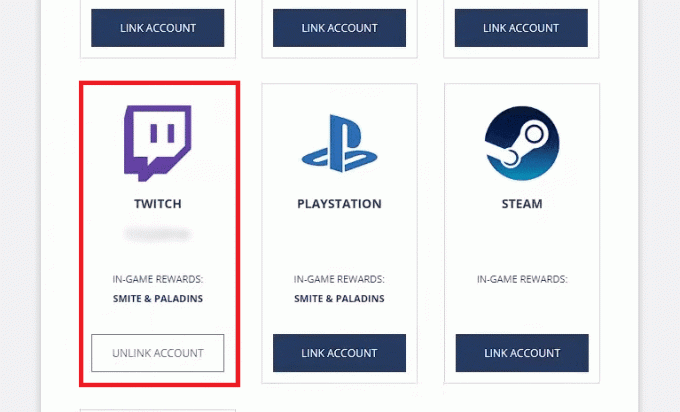
また読む: Epic Games アカウントのリンクを解除する方法
SMITE は PC で無料ですか?
はい、SMITEは無料でプレイできるゲームで、プレイを開始するために何も支払う必要はありません。 マイクロトランザクションは SMITE で利用できます。その大部分は美的であり、ゲームプレイを通じて取得できます。 一方、SMITE のアルティメット ゴッド パックは 1 回限りの購入で、過去、現在、未来のすべてのゴッドを、事前に購入する現金を持っている人がプレイできるようにします。
SMITE アカウントを PC に転送するにはどうすればよいですか?
SMITE アカウントを PC に移行するには、Steam とリンクする必要があります。 SMITE アカウントを PC に移行するための簡単なガイドを次に示します。
1. 訪問 Hi-Rez Studios ログイン ページ を入力してログインします ログイン認証情報.
2. クリック リンクされたアカウント タブを開き、 蒸気 リストのプラットフォームタブ。
3. クリック アカウントをリンク、示されているように。
![リストから [Steam プラットフォーム] タブを見つけて、[アカウントをリンク] をクリックします。](/f/b6e9d034ef3761459e6adbf4c2b0fbf1.png)
4. 今、 ログイン Steam アカウントに移動し、 承認する 確認のため。
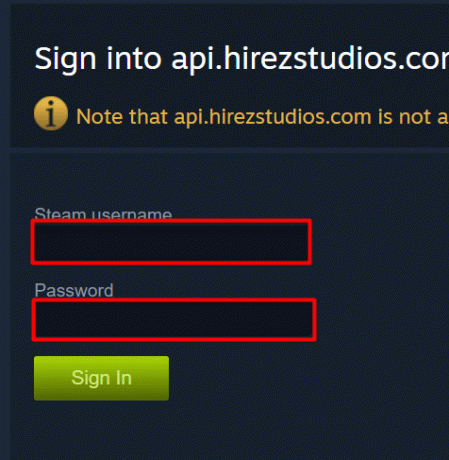
5. に戻ります。 リンクされたアカウント のページ Steam にリンクされた SMITE アカウント.
![Smite アカウントが Steam にリンクされた [LINKED ACCOUNTS] ページに戻ります。](/f/06c6425bbe3b3d272751c0a916b49418.png)
また読む: Xbox から EA アカウントのリンクを解除する方法
PC でクロスプレイ SMITE を有効にするにはどうすればよいですか?
各プラットフォームに追加できるアカウントは 1 つのみです。後でリンクを解除すると、アカウントの進行状況とロック解除は失われます。 クロスプレイは現在、PC (Steam および Epic Games)、Xbox、Nintendo Switch の SMITE バージョン間でサポートされています。 フォローする 上記の手順 SMITE を Steam にリンクし、 クロスプレイを有効にする.
Crossplay SMITE PC をオフにするにはどうすればよいですか?
あなた できない PC でのクロスプレイを無効またはオフにします。
PS4 アカウントを PC にリンクできますか?
はい、ゲームアカウントをPCにリンクできます。 これを行うには、ゲーム内のメイン メニューを開き、[アカウントのリンク] を選択します。 そこから、画面の指示に従ってください。
PCでPS4 SMITEアカウントを使用できますか?
はい、PCでPS4 SMITEアカウントを使用できます。 これを行うには、PS4 へのアクセスに使用するのと同じ Sony Entertainment Network アカウントを使用します。 その後、PC を使用して PS4 の設定、アプリ、ゲームにアクセスできます。
SMITE で PC と PS4 アカウントをリンクするにはどうすればよいですか?
SMITE で PC と PS4 アカウントをリンクするためのガイドは次のとおりです。
オプション I: SMITE で PC (Steam アカウント) をリンクする
1. 訪問 Hi-Rez Studios ログイン ページ を入力してログインします ログイン認証情報.
2. クリック リンクされたアカウント > リンクされたアカウント スチーム用。
![リストから [Steam プラットフォーム] タブを見つけて、[アカウントをリンク] をクリックします。](/f/b6e9d034ef3761459e6adbf4c2b0fbf1.png)
3. 今、 ログイン Steam アカウントに移動し、 承認する 確認のため。
4. に戻ります。 リンクされたアカウント のページ Steam にリンクされた SMITE アカウント.
![Smite アカウントが Steam にリンクされた [LINKED ACCOUNTS] ページに戻ります。](/f/06c6425bbe3b3d272751c0a916b49418.png)
オプション II: SMITE で PS4 アカウントをリンクする
1. 訪問 Hi-Rez Studios ログイン ページ あなたの ユーザー名 と パスワード そしてクリック ログイン.
2. 次に、 リンクされたアカウント タブをクリックします。
3. を見つける プレイステーション タブをクリックし、 アカウントをリンク.
![リストからPS4タブを見つけて、[アカウントのリンク]をクリックします](/f/b80a676e796b28f560e53ddab7feff57.png)
4. ログイン アカウント資格情報を使用してPS4アカウントに。
5. をクリックして、リンクプロセスを確認します 承認する オプション。
6. あなたは見るでしょう PS4アカウントをSMITEにリンク LINKED ACCOUNTSページで。

また読む: SMITE が Steam に接続できない問題を修正する 4 つの方法
Playstation SMITE アカウントを Steam にリンクできますか?
はい、Playstation SMITE アカウントを Steam にリンクできます。
Steam で SMITE アカウントを切り替えるにはどうすればよいですか?
あなたは最初にしなければなりません SMITE アカウントを Steam にリンクする Steam で SMITE アカウントを切り替えるため。 フォローする 上記の手順 どうすればそれができるかを学びます。
SMITE を Steam で Twitch にリンクするにはどうすればよいですか?
SMITE を Steam で Twitch に即座にリンクするには、以下にリストされている方法に従ってください。
1. 訪問 Hi-Rez Studios ログイン ページ と ログイン あなたのアカウントに。
2. クリックしてください リンクされたアカウント タブをクリックします。
![左ペインから [リンクされたアカウント] タブをクリックします。](/f/95c37ba1e3f7b813699d9056b1941581.png)
3. を見つけます けいれん タブをクリックして アカウントをリンク.
4. それから、 ログイン あなたのTwitchアカウントに アカウント資格情報.

5. 次に、 承認する リンクプロセスを確認するオプション。
さて、あなたはに戻ります リンクされたアカウント ページ。 これで、Smite アカウントが正常にリンクされました。
おすすめされた:
- PCでLorexカメラを表示する方法
- Googleが以前の検索を表示しないようにするにはどうすればよいですか
- Epic Games アカウントにアクセスするにはどうすればよいですか
- Switchからニンテンドーアカウントのリンクを解除する方法
そのため、できればご理解いただければ幸いです PC で PS4 SMITE アカウントを使用する か否か。 記事を作成してほしい他のトピックについての質問や提案をお知らせください。 以下のコメントセクションにそれらをドロップして、私たちに知らせてください.



